구글 스프레드시트 셀의 너비 및 높이 조정 방법
구글 스프레드시트를 사용하다 보면, 데이터를 보다 효과적으로 관리하기 위해 셀의 너비와 높이를 조정할 필요가 있습니다. 셀 너비와 높이를 조정하는 방법은 간단하지만, 이를 통해 문서의 가독성을 높이고 정보 전달을 원활하게 할 수 있습니다. 본 글에서는 구글 스프레드시트에서 셀 크기를 조정하는 방법에 대해 자세히 알아보도록 하겠습니다.

셀 너비 조정하기
셀의 너비를 조정하는 방법은 크게 두 가지가 있습니다. 각각의 방법은 상황에 따라 유용하게 활용될 수 있습니다.
- 마우스를 이용한 조정: 셀 열의 경계에 마우스를 가져가면 커서를 가로 화살표 모양으로 변경됩니다. 이때, 마우스를 클릭한 상태로 드래그하면 쉽게 셀의 너비를 늘리거나 줄일 수 있습니다.
- 자동 조정: 열의 너비를 자동으로 조정하고 싶다면, 해당 열의 경계에 더블 클릭하면 됩니다. 그러면 데이터 크기에 맞춰 셀의 너비가 자동으로 조정됩니다.
셀 높이 조정하기
셀의 높이를 조정하는 방법도 마우스를 활용하는 간단한 방법이 있습니다. 사각형 셀의 세로 경계에 마우스를 가져가면, 커서가 세로 화살표로 바뀝니다. 이 상태에서 클릭 후 드래그하면 원하는 높이로 조절할 수 있습니다. 또한, 여러 셀의 높이를 동일하게 맞추고 싶다면 먼저 조정할 셀들을 선택한 후, 한 셀의 경계를 드래그하여 높이를 조정하면 동일한 높이로 조절됩니다.
구글 스프레드시트에서 셀 스타일 변경하기
스프레드시트에서 셀의 글자 스타일과 서식을 변경하는 것은 데이터를 더욱 보기 좋고 쉽게 이해할 수 있도록 해줍니다. 이제 셀의 스타일을 변경하는 다양한 방법을 알아보겠습니다.
폰트 변경하기
글꼴을 변경하려면 먼저 변경하고자 하는 셀을 선택한 후, 상단 메뉴에서 ‘글꼴’ 버튼을 클릭합니다. 여기에서 제공하는 다양한 폰트 중에서 원하는 것을 선택하면 선택된 셀에 적용됩니다. 또한, 추가적인 폰트를 원하신다면 ‘글꼴 더보기’ 옵션을 통해 다양한 폰트를 선택할 수 있습니다.
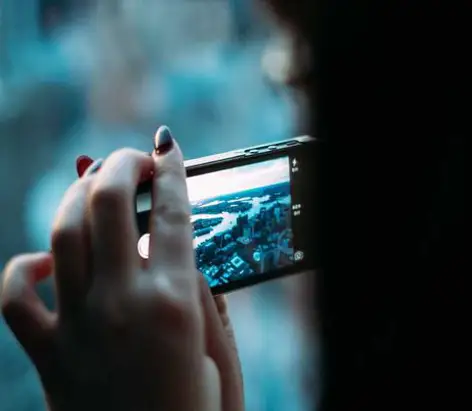
글자 크기 조정하기
글자 크기를 조정하고 싶다면 ‘글꼴 크기’ 버튼을 사용하면 됩니다. 해당 버튼을 클릭하면 크기를 조정할 수 있는 다양한 옵션이 드롭다운 형태로 나타납니다. 숫자를 직접 입력하거나 +, – 버튼을 눌러 크기를 조정할 수 있습니다.
텍스트 스타일 조정하기
셀의 텍스트를 더욱 강조하고 싶다면 굵게, 기울임, 취소선과 같은 스타일을 적용할 수 있습니다. 이를 위해서는 원하는 셀을 선택한 후 해당 버튼을 클릭하면 즉시 스타일이 적용됩니다. 원치 않는 경우 버튼을 다시 클릭하여 효과를 비활성화할 수도 있습니다.
글자 색상 및 배경 색상 변경하기
항상 셀의 글자 색상과 배경 색상을 변경할 수 있습니다. ‘텍스트 색상’ 버튼을 클릭하여 원하는 색상을 선택할 수 있으며, ‘채우기 색상’ 버튼을 사용하여 셀의 배경색을 변경할 수 있습니다. 이 두 가지 색상은 스프레드시트의 가독성을 높이는 데 큰 도움이 됩니다.
조건부 서식 및 교차 색상 활용하기
정보를 정리하고 시각적으로 강조하는 방법 중 하나는 조건부 서식과 교차 색상 기능을 활용하는 것입니다. 이러한 방법은 특정 조건에 맞는 데이터를 손쉽게 강조할 수 있도록 해줍니다.
조건부 서식 설정하기
원하는 조건을 설정해 놓으면, 해당 조건에 맞는 셀의 색상이나 스타일이 자동으로 변경됩니다. 이를 통해 데이터의 중요성을 시각적으로 강조할 수 있습니다. 조건부 서식을 설정하기 위해서는 ‘형식’ 메뉴에서 ‘조건부 서식’ 옵션을 선택하고, 원하는 조건을 입력하면 됩니다.
교차 색상 기능 사용하기
교차 색상 기능은 가독성을 높여줄 뿐만 아니라, 데이터의 구분을 돕는 데 유용합니다. 설정 방법은 ‘형식’ 메뉴에서 ‘교차 색상’을 선택한 후, 원하는 스타일을 지정하면 됩니다. 이 기능을 활용하면 데이터의 흐름을 쉽게 파악할 수 있습니다.

마치며
구글 스프레드시트에서 셀의 너비와 높이를 조정하고, 다양한 글자 스타일을 설정하는 것은 문서의 가독성을 높이는 데 큰 도움을 줍니다. 이러한 기능을 적절히 활용하면 데이터를 더 명확하게 전달할 수 있으며, 업무 효율성을 높일 수 있습니다. 최적의 결과를 위해 다양한 서식 옵션을 실험해 보시기 바랍니다.
자주 찾으시는 질문 FAQ
구글 스프레드시트에서 셀의 너비를 어떻게 조정하나요?
셀의 너비를 조정하는 방법은 간단합니다. 열의 경계에 마우스를 올리면 커서가 가로 화살표로 바뀌고, 이 상태에서 드래그하여 원하는 너비로 조정할 수 있습니다. 또한, 해당 열의 경계에 더블 클릭하면 데이터에 맞춰 자동으로 조정됩니다.
셀의 높이를 어떻게 변경할 수 있나요?
셀 높이를 조정하는 방법은 열의 세로 경계에 마우스를 올려 커서를 세로 화살표로 변경한 후 드래그하는 것입니다. 여러 셀을 동시에 선택한 후 한 셀의 경계를 드래그하면 동일한 높이로 일괄 조정할 수 있습니다.